
नेटफ्लिक्स की तरह, डिज्नी + पहले एपिसोड के समाप्त होने पर अगले एपिसोड को स्वचालित रूप से बजाकर एक शो को देखना-देखना आसान बनाता है। यदि आप इस सुविधा को पसंद नहीं करते हैं, तो आप लैंडिंग पृष्ठ पर और पूरे ऐप में बैकग्राउंड वीडियो चलाने की ऐप की क्षमता के साथ ऑटोप्ले को बंद कर सकते हैं।
IPhone, iPad और Android पर ऑटोप्ले अक्षम करें
लॉन्च के समय, डिज़नी + ऐप मुखपृष्ठ पर स्वचालित रूप से पृष्ठभूमि वीडियो प्रदर्शित नहीं करता है। जैसे, केवल सेटिंग जिसे आप अक्षम कर सकते हैं वह है ऑटोप्ले सुविधा।
अपने iPhone, iPad या Android पर "डिज़नी +" ऐप खोलकर शुरू करें और फिर नीचे दाएं कोने में प्रोफ़ाइल टैब पर टैप करें।
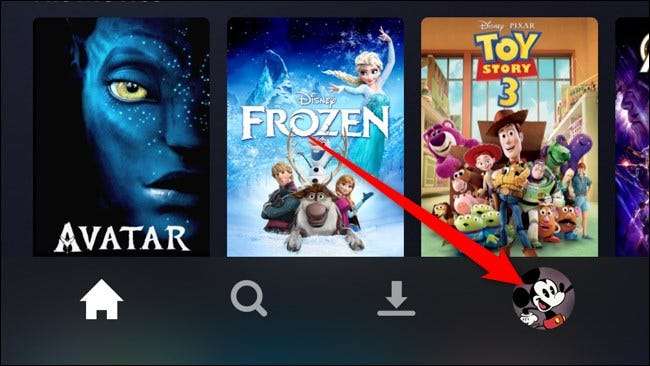
यहां से, "प्रोफ़ाइल संपादित करें" बटन का चयन करें।
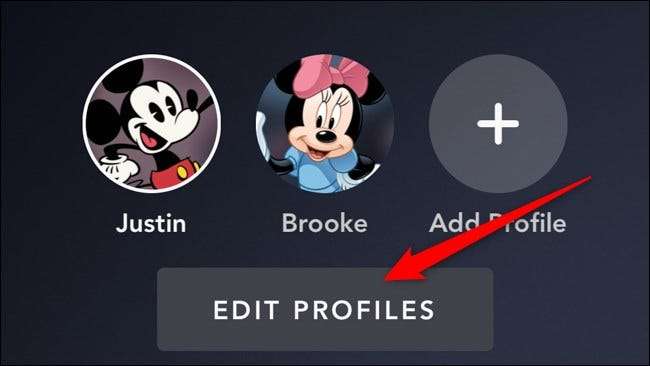
उस प्रोफ़ाइल पर टैप करें जिसे आप ऑटोप्ले वीडियो अक्षम करना चाहते हैं। दुर्भाग्य से, इस सेटिंग को प्रत्येक प्रोफ़ाइल के लिए मैन्युअल रूप से अक्षम करना होगा। आपको बंद करने के लिए एक खाता-व्यापी विकल्प नहीं है।
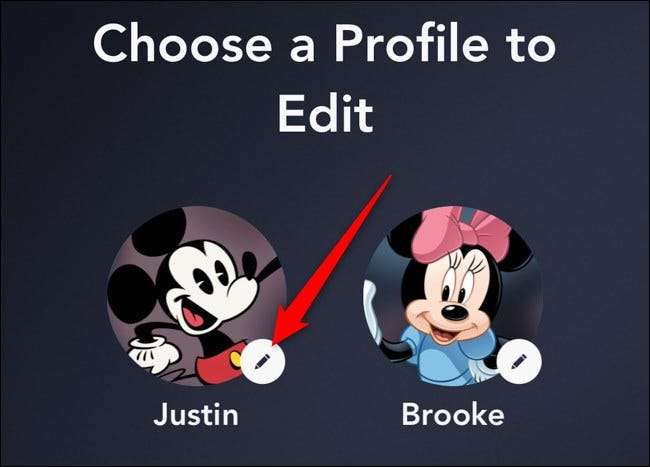
"ऑटोप्ले" को बंद करें और फिर "सहेजें" बटन पर टैप करें।
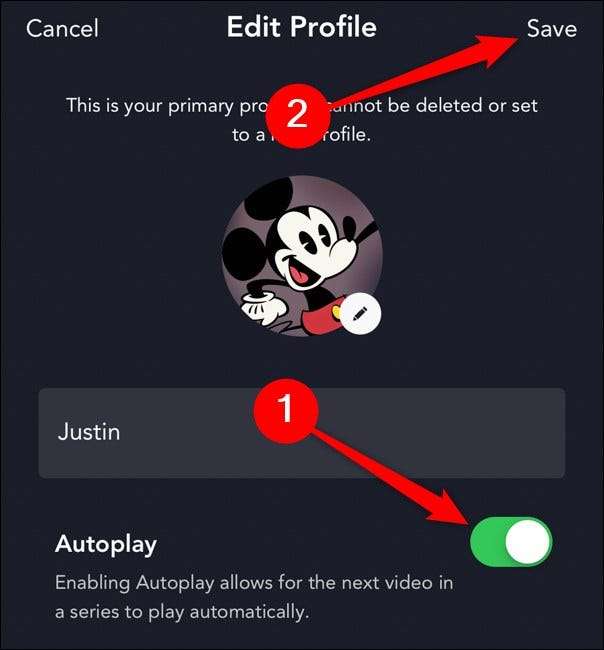
सेटिंग अक्षम होने के साथ, अब आपको मैन्युअल रूप से एक श्रृंखला में अगला वीडियो शुरू करने की आवश्यकता होगी। डिज़नी + ऐप अब अगले एपिसोड पर अपने आप आगे नहीं बढ़ेगा।
वेब पर ऑटोप्ले और पृष्ठभूमि वीडियो को अक्षम करें
यदि आप वेब ब्राउज़र (विंडोज, मैकओएस, लिनक्स, आदि) का उपयोग करते हुए डिज़्नी + देख रहे हैं, तो आप मोबाइल एप्लिकेशन के समान मार्ग के बाद ऑटोप्लेइंग और पृष्ठभूमि वीडियो को अक्षम कर सकते हैं।
शुरू करने के लिए, शीर्ष-दाएं कोने में अवतार पर अपने माउस को घुमाएं और फिर "प्रोफ़ाइल संपादित करें" बटन पर क्लिक करें।
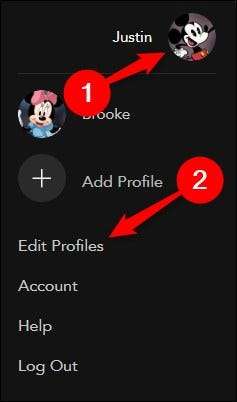
यहां से, उस प्रोफाइल पर क्लिक करें जिसे आप अनुकूलित करना चाहते हैं। फिर से, इन सेटिंग्स को प्रत्येक प्रोफ़ाइल के लिए मैन्युअल रूप से अक्षम करना होगा। आपको बंद करने के लिए एक खाता-व्यापी विकल्प नहीं है।
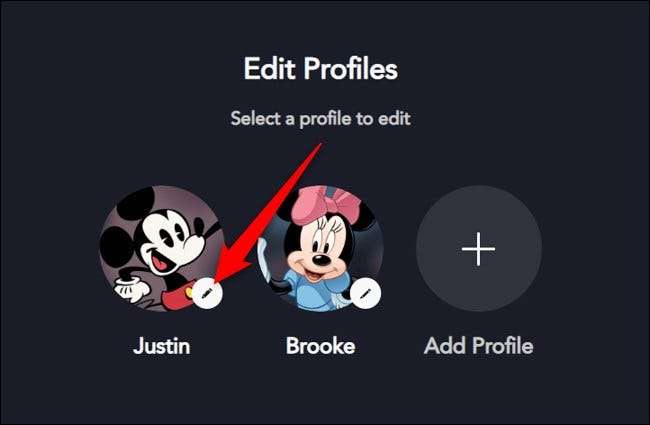
प्रत्येक विकल्प को अक्षम करने के लिए "ऑटोप्ले" और "पृष्ठभूमि वीडियो" के बगल में टॉगल पर क्लिक करें और फिर "सहेजें" बटन पर क्लिक करें।
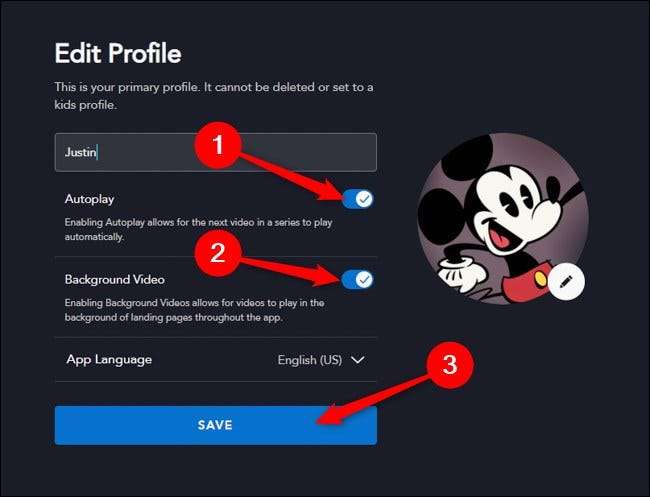
ऐप्पल टीवी, एंड्रॉइड टीवी और स्मार्ट टीवी पर ऑटोप्ले और पृष्ठभूमि वीडियो को अक्षम करें
ऑटोप्लेइंग और बैकग्राउंड वीडियो को बंद करने का विकल्प स्मार्ट टीवी पर डिज्नी + और सेट टॉप बॉक्स देखने वालों के लिए भी उपलब्ध है।
बाएं साइडबार पर नेविगेट करके और ऊपरी-बाएँ कोने में अपने अवतार पर क्लिक करके शुरुआत करें।
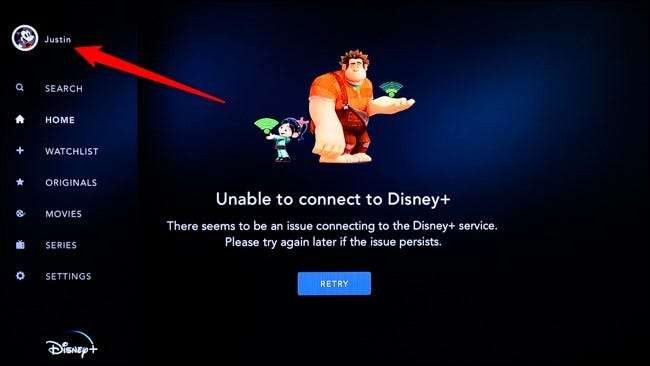
अगला, "प्रोफ़ाइल संपादित करें" बटन पर क्लिक करें।
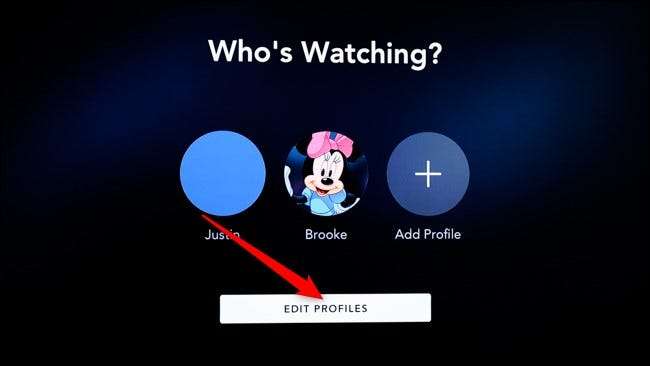
वह प्रोफ़ाइल चुनें जिसे आप अनुकूलित करना चाहते हैं। इन सेटिंग्स को प्रत्येक प्रोफ़ाइल के लिए मैन्युअल रूप से अक्षम करना होगा। आपको बंद करने के लिए एक खाता-व्यापी विकल्प नहीं है।
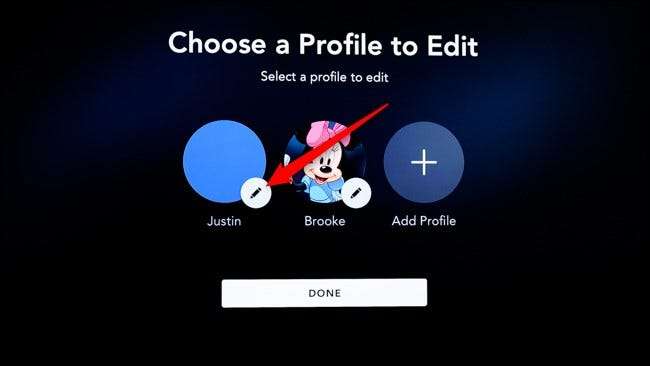
उन्हें बंद करने के लिए "ऑटोप्ले" और "पृष्ठभूमि वीडियो" विकल्पों पर क्लिक करें। अपने परिवर्तनों को सहेजने के लिए "संपन्न" बटन पर नेविगेट करें।

सम्बंधित: सब कुछ आप डिज्नी + के बारे में पता करने की आवश्यकता है







